Popravi: Preverjanje slike VBMeta OK_NOT_SIGNED (3) Napaka
Miscellanea / / October 06, 2021
Datoteka VBMeta se v bistvu uporablja za preverjanje celovitosti sistema na Android napravo, še posebej na Samsung Naprave Galaxy. Tako, da lahko vaša naprava zažene samo pooblaščeno in podpisano vdelano programsko opremo. Dandanes večina vdelane programske opreme po meri ima svojo datoteko VBMeta, da bi se izognili temu konfliktu, nekateri pa je še nimajo. Če torej dobite napako pri preverjanju slike VBMeta OK_NOT_SIGNED (3), sledite tem celotnemu priročniku, da jo popravite.
Zdi se, da Samsung aktivno poskuša odstraniti vdelano programsko opremo drugih proizvajalcev, ki utripa ali se ukorenini ali celo odklepanje zagonskega nalagalnika za uporabnike in potiskanje lastnih prilagoditev na njihovi Galaxy naprave. No, če želite izogniti tej omejitvi na napravah Samsung Galaxy, boste morali ročno utripati zalogo ali prazno datoteko VBMeta.img za tiste vdelane programske opreme po meri, v kateri ni VBMeta.
Vsebina strani
-
Popravi: Preverjanje slike VBMeta OK_NOT_SIGNED (3) Napaka
- 1. način: Flash Stock ROM z orodjem ODIN
- 2. način: Flash VBMeta.tar v reži CP
- 3. način: Datoteke Flash Recovery.img.tar in PIT
Popravi: Preverjanje slike VBMeta OK_NOT_SIGNED (3) Napaka
Tu smo omenili tri možne različne metode za enostavno odpravljanje VBMeta, ki ni podpisana napaka na napravah Samsung Galaxy. Torej, brez zapravljanja časa, skočimo v spodnji vodnik. Če vam prva metoda ne pomaga, poskusite preostale dve metodi eno za drugo, dokler se težava popolnoma ne odpravi.
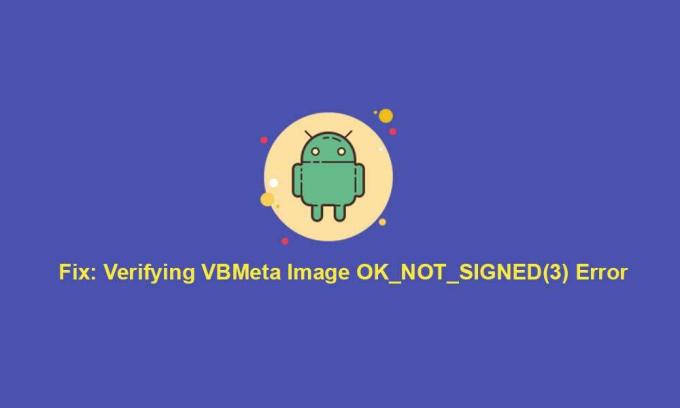
Opozorilo: GetDroidTips ne bo odgovoren za kakršno koli težavo ali napako, ki bi se lahko zgodila z vašo slušalko med/po upoštevanju tega priročnika. V celoti je odvisno od vašega klica. Vedeti morate, kaj počnete. Zato nadaljujte na lastno odgovornost.
1. način: Flash Stock ROM z orodjem ODIN
Če nekaj časa uporabljate naprave Samsung Galaxy, obstaja velika verjetnost, da ste morda slišali o utripanju zaloge vdelane programske opreme prek orodja ODIN Flash Tool, ki ga je Samsung razvil za uporabnike. Torej bi morala ta metoda delovati za vse, razen če se zgodi kakšno drugo vprašanje.
- Najprej morate vzeti popolno varnostno kopiranje podatkov preden naredite kaj drugega za zaščito svojih pomembnih podatkov.
- Prenesite najnovejšo datoteko vdelane programske opreme za svoj model Samsung Galaxy, odvisno od regije, neposredno iz Orodje Frija ali Orodje SamFirm.
- Ko prenesete datoteko vdelane programske opreme, jo boste morali zaženite Samsung Galaxy v načinu prenosa.
ALI lahko preverite hitre korake tukaj:
- Za nekaj sekund skupaj pritisnite gumbe za zmanjšanje glasnosti + vklop, dokler se naprava ne zažene.
- Zdaj hitro priključite kabel USB na računalnik in ga nato priključite v slušalko, medtem ko držite gumb za povečanje glasnosti> Nato pritisnite gumb za povečanje glasnosti in telefon se bo znova zagnal.
- Nato hkrati hitro pritisnite tipki za povečanje glasnosti + dol skupaj in ne odstranjujte kabla USB dokler se ne prikaže način prenosa.
- Zdaj pritisnite gumb za povečanje glasnosti na napravi in naj se zažene v načinu za prenos.
- Poskrbite, da prenesite in namestite ODIN Flash Tool v računalniku z operacijskim sistemom Windows.
- Ko je nameščen, zaženite orodje ODIN v računalniku> Sledite temu vodnik za bliskovito vdelano programsko opremo vašega Samsung Galaxy napravo.
ALI si oglejte spodnje kratke korake za preprosto utripanje vdelane programske opreme prek ODIN.
- Samo izvlecite zip datoteko vdelane programske opreme v računalnik.
- Prepričajte se, da je vaša naprava še vedno povezana z načinom prenosa. [Pomembno]
- Nato zaženite orodje ODIN> izberite datoteko vdelane programske opreme, ki se začne z 'BL', in jo vstavite v razdelek BL. Enako naredite za razdelke AP, CP in CSC z ustreznimi datotekami.
- Nato se izogibajte polju USERDATA> Za polje CSC ne uporabljajte HOME_CSC. Uporabite samo CSC.
- Imejte označeno F.RESET TIME in Auto Reboot> Kliknite Start.
- Postopek utripanja vdelane programske opreme se bo začel zdaj in lahko traja nekaj minut. Torej, imejte malo potrpljenja.
- Nazadnje se bo naprava po utripanju samodejno znova zagnala v sistem.
Ta uradna in dobro preizkušena metoda bi vam morala delovati brezhibno. Če pa vam ta metoda ne pomaga, si oglejte tudi druge metode.
2. način: Flash VBMeta.tar v reži CP
Če na napravi Samsung Galaxy med utripanjem TWRP Recovery, kar pomeni, da boste morali VBMeta.tar utripati v reži CP in datoteko TWRP v reži AP na ODIN, da se izognete napaka.
Oglasi
- Najboljši del je, da lahko datoteko VBMeta.img enostavno najdete iz prenesene datoteke zaloge vdelane programske opreme, ki ste jo že prenesli po prvi metodi.
- Zdaj zaženite ODIN Tool> Postavite TWRP v režo AP in VBMeta.img v režo CP.
- Nato zaženite napravo v način za prenos, kot je omenjeno zgoraj.
- Nato začnite utripati obe datoteki prek Odina v napravi. Dokončanje lahko traja nekaj časa.
- Ko utripanje konča, se bo naprava samodejno zagnala v sistem.
Kljub temu se vam zdi napaka VBMeta, ki ni podpisana? No, poglejte tudi zadnjo metodo.
3. način: Datoteke Flash Recovery.img.tar in PIT
- Najprej se prepričajte, da ste pravilno prenesli najnovejšo založniško programsko opremo za svoj model naprave Samsung. [Oglejte si prvi način, da zgrabite povezavo]
- Zdaj izvlecite datoteko vdelane programske opreme, da dobite datoteko CSC v računalniku.
- Potem boste morali izvlecite datoteko PIT iz svoje naprave Samsung.
- Poleg tega poiščite recovery.img.lz4 datoteko iz izvlečene mape vdelane programske opreme in jo preimenujte v recovery.img.tar mapa. [Pomembno]
- Nato odprite ODIN Flash Tool> Pojdite na PIT razdelku> Kliknite na PIT gumb.
- Izberite izvlečeno datoteko PIT vdelane programske opreme naprave in kliknite Odprto da ga naložim.
- Zdaj pa postavi recovery.img.tar datoteko v reži AP.
- Odpravite se do Opcije zavihek orodja ODIN> Zagotovite, da počistite polje the Samodejni ponovni zagon možnost.
- Nato zaženite napravo Samsung Galaxy v Način prenosa kot je omenjeno v prvi metodi in ga povežite z računalnikom prek kabla USB.
- Ko orodje ODIN zazna priključeno slušalko, kliknite na Začni gumb za začetek postopka utripanja. [Če ni zaznano, se znova povežite z računalnikom]
- Počakajte, da se postopek utripanja zaključi, saj lahko traja nekaj časa.
- Naprava se bo samodejno zagnala v način za obnovitev> Poskrbite, da bo naprava ponastavila tovarniške nastavitve, da se vrnete v tovarniško privzeto stanje.
Opomba: S ponastavitvijo na tovarniške nastavitve v napravi boste izbrisali uporabniške podatke iz prenosne enote.
- Nazadnje, normalno zaženite napravo v sistem.
- Uživajte! To bi moralo popolnoma odpraviti napako VBMeta, ki ni podpisana iz vaše naprave.
To je to, fantje. Predvidevamo, da vam je bil ta vodnik v pomoč. Za dodatna vprašanja lahko spodaj komentirate.
Oglasi

![Kako namestiti Stock ROM na Walton Primo D9 [Datoteka vdelane programske opreme / Odstranitev]](/f/f2c5df2f9a69623776fdd4a608b52f94.jpg?width=288&height=384)

